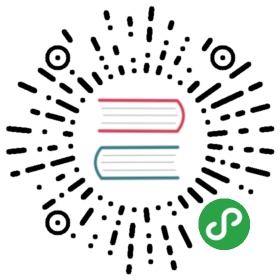创建镜像
在 Humpback 系统中我们虽然可以使用一些公网镜像,但是总有不尽人意的地方,比如镜像拉取耗时或容器配置差异化等因素,此时我们就需要自己定制镜像,并提交到私有镜像仓库中保存,目前有2种方式可以创建镜像。
可以更新现有容器创建提交一个新镜像
通过
Dockfile来创建一个全新的镜像
更新现有容器创建提交一个新镜像
该方式实质是调整现有正在运行的 Container,修改其中的配置或相关运行环境,然后固化为一个新版本的 Image 到本地。
首先我们将要更新的 Image 成功运行起来成为一个 Container,以官方基础镜像 alpine:3.5 为例:
$ docker run -t -i --name=alpine alpine:3.5 /bin/ash
然后我们就可以修改这个容器了,比如给容器安装一个 postgresql-dev 环境,目的是制作一个基于 alpine 的 postgresql 基础镜像:
/ # apk add --no-cache postgresql-devfetch http://dl-cdn.alpinelinux.org/alpine/v3.5/main/x86_64/APKINDEX.tar.gzfetch http://dl-cdn.alpinelinux.org/alpine/v3.5/community/x86_64/APKINDEX.tar.gz(1/9) Installing libressl2.4-libtls (2.4.4-r0)(2/9) Installing pkgconf (1.0.2-r0)(3/9) Installing libressl-dev (2.4.4-r0)(4/9) Installing db (5.3.28-r0)(5/9) Installing libsasl (2.1.26-r8)(6/9) Installing libldap (2.4.44-r3)(7/9) Installing libpq (9.6.2-r0)(8/9) Installing postgresql-libs (9.6.2-r0)(9/9) Installing postgresql-dev (9.6.2-r0)Executing busybox-1.25.1-r0.triggerOK: 29 MiB in 20 packages
执行 exit 退出这个容器,然后可以通过 docker commit 命令来将当前 alpine 容器固化为一个新的镜像了。
退出容器后如下所示,查看被更新后的容器编号为 b1ac4a82c2dd
/ # exit$ docker ps -aCONTAINER ID IMAGE COMMAND CREATED STATUS PORTS NAMESb1ac4a82c2dd alpine:3.5 "/bin/ash" "5 minutes ago" Exit (0) 5 seconds ago alpine
执行 docker commit 命令将容器 b1ac4a82c2dd 固化为新镜像:
$ docker commit -m "add postgresql" -a "bobliu" b1ac4a82c2dd 192.168.1.10:5000/postgresql:9.6.2sha256:b1ac4a82c2dd17e9c50b6bff0e42290496df9b6187117dfda9daec98015f6ae1$ docker imagesREPOSITORY TAG IMAGE ID CREATED SIZEalpine 3.5 1bb3a95866d7 15 minutes ago 3.987MB192.168.1.10:5000/postgresql 9.6.2 b1ac4a82c2dd 45 seconds ago 27.59MB
注意 docker commit 命令格式如下:
docker commit [OPTIONS] CONTAINER [REPOSITORY[:TAG]]
主要选项(OPTIONS)如下:
- -a, —author - {string}, 作者(如:”John Hannibal Smith “)
- -c, —change - {list}, 使用Dockerfile指令来创建镜像(默认 [])
- -m, —message - {string}, 提交备注信息
- -p, —pause - {string}, 提交时暂停容器(默认 true)
紧接 CONTAINER 是被固化的容器ID b1ac4a82c2dd。
最后 [REPOSITORY[:TAG]] 是新镜像名称与 tag: 9.6.2,示例中192.168.1.10:5000 为私有仓库地址。
192.168.1.10:5000/postgresql:9.6.2
最后将镜像提交到私有仓库 192.168.1.10:5000
$ docker push 192.168.1.10:5000/postgresql:9.6.2The push refers to a repository [192.168.1.10:5000/postgresql]c1bfc2be7117: Pushed23b9c7b43573: Pushed9.6.2: digest: sha256:afcf3f596e42837ded618f4694e6ff9928034ce20e860b75125992c3dc1ba501 size: 739
通过 Dockfile 制作镜像
使用 docker commit 命令很容易基于现有的容器创建新的扩展,除此之外我们还可以通过 docker build 来从零开始构建一个镜像,特别是基于一些基础镜像来构建我们自己的应用镜像,使用 Dockerfile 和 docker build 命令来构建镜像操作更灵活、过程可重复,因此也更推荐使用这种方式来构建镜像。
Dockerfile 基于 DSL (Domain Specific Language) 语言构建 Docker 镜像,Dockerfile 编写完成后,就可以使用 docker build 命令来构建一个新镜像。
首先创建一个文件夹,取名为 postgresql,这个目录就是我们的构建环境,在 Docker 中,将这个环境称为上下文(content)或者构建上下文(build content),构建镜像时 Docker 会将构建环境中的文件和目录传递给守护进程,这样守护进程就访问到用户想在镜像中存储的任何代码、文件或其它数据。
在目录内创建一个 Dockerfile 文件:
$ mkdir postgresql$ cd postgresql$ touch Dockerfile
然后编辑这个 Dockerfile 文件,同样以官方 alpine:3.5 基础镜像。
# This is a commentFROM alpine:3.5MAINTAINER bobliu <bobliu@example.com>RUN apk add --no-cache postgresql-dev
如何使用 Dockerfile 内部相关命令,请参考官方:Dockerfile Reference
如何书写 Dockerfile 请参考官方:Best practices for writing Dockerfiles
接下来通过 docker build 命令来构建 postgresql 镜像:
$ docker build -t 192.168.1.10:5000/postgresql:9.6 ./postgresqlSending build context to Docker daemon 2.048 kBStep 1 : FROM alpine:3.53.5: Pulling from library/alpine031b4db7df57: Pull completeDigest: sha256:4d1622c09e7e7128132f825351d61f0e66651512672820a51ba537f0fd673ffbStatus: Downloaded newer image for alpine:3.5---> 031b4db7df57Step 2 : MAINTAINER bobliu <bobliu@example.com>---> Running in cd85fee20da5---> 51c8ce3d6bb8Removing intermediate container cd85fee20da5Step 3 : RUN apk add --no-cache postgresql-dev---> Running in 2948f616151ffetch http://dl-cdn.alpinelinux.org/alpine/v3.5/main/x86_64/APKINDEX.tar.gzfetch http://dl-cdn.alpinelinux.org/alpine/v3.5/community/x86_64/APKINDEX.tar.gz(1/9) Installing libressl2.4-libtls (2.4.4-r0)(2/9) Installing pkgconf (1.0.2-r0)(3/9) Installing libressl-dev (2.4.4-r0)(4/9) Installing db (5.3.28-r0)(5/9) Installing libsasl (2.1.26-r8)(6/9) Installing libldap (2.4.44-r3)(7/9) Installing libpq (9.6.2-r0)(8/9) Installing postgresql-libs (9.6.2-r0)(9/9) Installing postgresql-dev (9.6.2-r0)Executing busybox-1.25.1-r0.triggerOK: 29 MiB in 20 packages---> c3e27ed7f727Removing intermediate container 2948f616151fSuccessfully built c3e27ed7f727
构建成功后,最后将镜像提交到私有仓库 192.168.1.10:5000
$ docker push 192.168.1.10:5000/postgresql:9.6The push refers to a repository [192.168.1.10:5000/postgresql]031b4db7df57: Pushed51c8ce3d6bb8: Pushed9.6: digest: sha256:c3e27ed7f727d7b0248894ddfa6da54d913abc79e49467ff7e311c1dcd23ffd0 size: 739